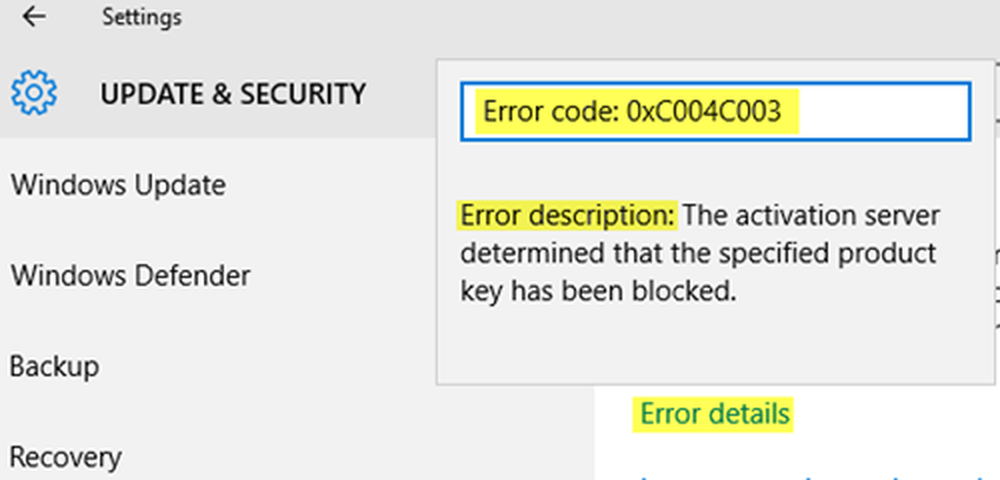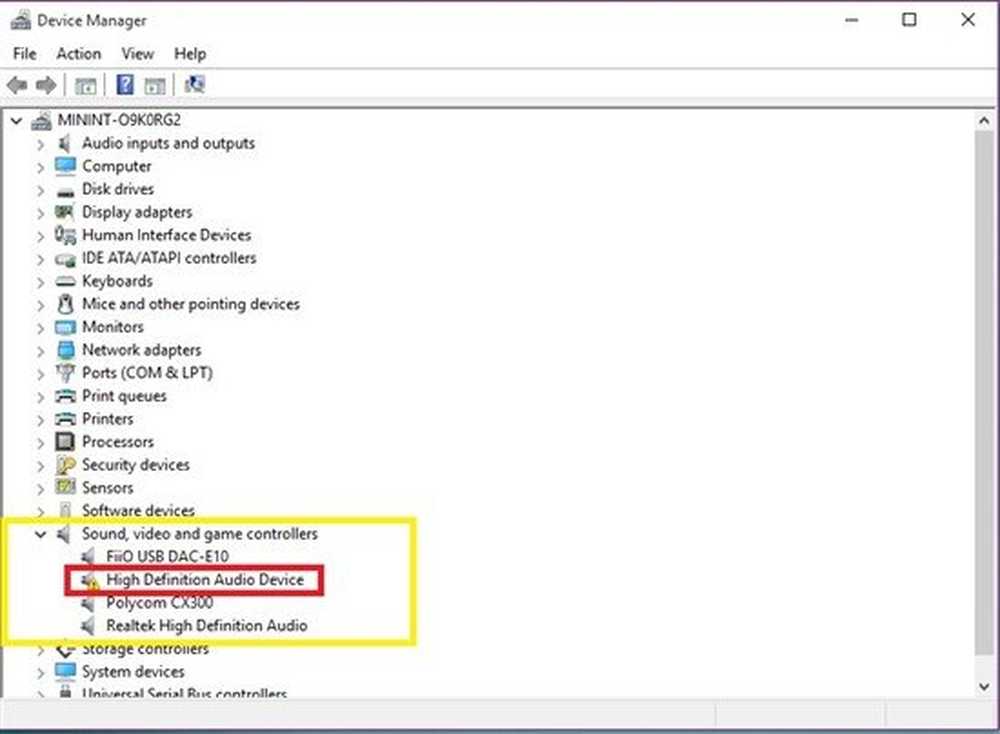Risolvere i problemi relativi all'accoppiamento di quadrante di superficie

Il Quadrante di superficie è una periferica per il tuo dispositivo Windows. Offre una vasta gamma di utilità creativa. Ad esempio, con semplici turni, questo accessorio può visualizzare le scorciatoie più utilizzate, regolare i controlli multimediali per riprodurre la tua musica preferita o saltare le tracce e scorrere i documenti in Microsoft Word.
È possibile associare il dispositivo a qualsiasi PC basato su Bluetooth. Normalmente, questo processo è semplice, tuttavia, in alcune occasioni, potrebbe verificarsi un singhiozzo. Qui abbiamo suggerito alcuni passaggi per la risoluzione dei problemi che potrebbero aiutarti a risolvere il problema.

Problemi di associazione del quadrante di superficie
Microsoft Dial si presenta per lo più come un dispositivo in grado di supportare una coppia. Tuttavia, durante il tentativo di accoppiamento, si verifica una delle due cose:
- Il processo di accoppiamento non si avvia e si interrompe, visualizzando il seguente messaggio: "Non ha funzionato, riprova e assicurati che il tuo dispositivo di input sia ancora individuabile." O,
- Inizia il processo di accoppiamento (indicato dalla barra di avanzamento, quindi si interrompe a metà dando "Errore del driver“.
Ecco cosa dovresti provare se Surface Dial non fallisse.
Innanzitutto, assicurati di aver seguito i passaggi di abbinamento. È possibile confermare questo accendendo il PC, aprendo il logo Start Windows, scegliendo Impostazioni, passando a Dispositivi e selezionando l'opzione Bluetooth. Attiva l'opzione Bluetooth.
Quindi, sul quadrante di Surface, tirare il fondo per aprire il vano batteria. Assicurati che ci siano due batterie AAA all'interno.
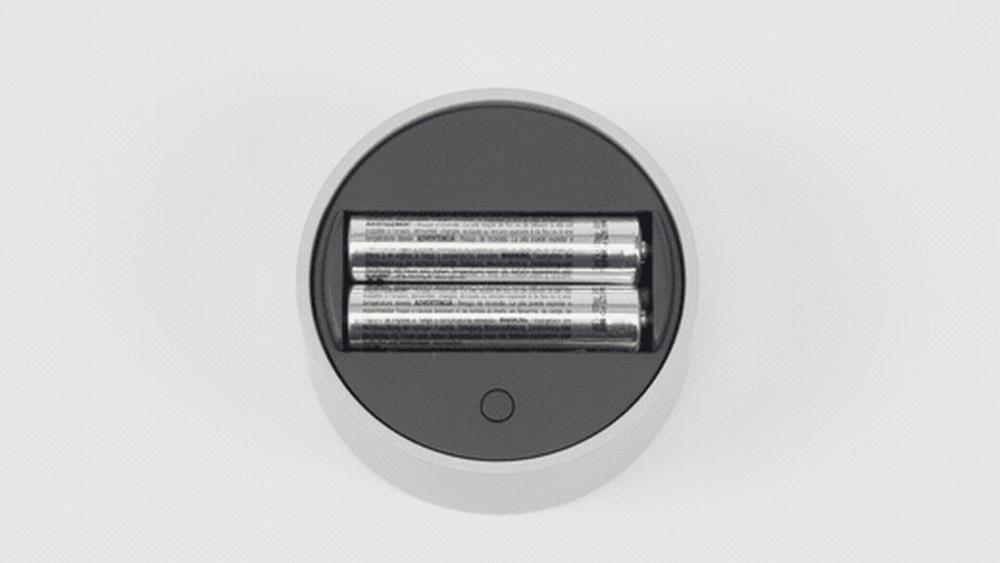
Quindi, se ci sono le batterie, rimuovere la linguetta della batteria dalla parte inferiore di Surface Dial.
Ora, tieni premuto il pulsante per le batterie fino a quando la spia di accoppiamento Bluetooth lampeggia - è opposta al pulsante sull'altro lato delle batterie.
Se sei bloccato qui e non vedi la spia di accoppiamento lampeggiante, cambia / sostituisci le batterie. Se la spia di associazione lampeggia tre volte e poi si arresta, significa che Surface Dial è associato a un altro dispositivo che si trova nel raggio di portata. Vai a quel dispositivo e rimuovilo come dispositivo Bluetooth.
Successivamente, tornare al PC Windows, selezionare Quadrante superficie dall'elenco sullo schermo Bluetooth in Impostazioni, quindi selezionare Accoppia.
Riattaccare la parte inferiore del quadrante di superficie e rimuovere il film protettivo se non lo si è già fatto.
Se trovi che il tuo quadrante è accoppiato con il tuo dispositivo ma non funziona correttamente, prova questa soluzione.
Rimuovere le batterie in Surface Dial per resettarlo. Non è necessario ricollegarlo.
Quindi, rimuovere Surface Dial dalle impostazioni Bluetooth e quindi aggiungerlo di nuovo.
Al termine, riavviare (non arrestare) il PC, disinstallare i driver e reinstallarli. Ora, riavvia semplicemente (non spegnere) il tuo PC.
Si prega di notare che prima di provare una qualsiasi delle opzioni di seguito, tirare la parte inferiore di Surface Dial per aprire il vano batteria. Tenere premuto il pulsante di accoppiamento per alcuni secondi e assicurarsi che la spia di associazione LED lampeggi tre volte e poi si fermi definitivamente. Se ciò non accade, o se la luce continua a lampeggiare più spesso, quindi procedere attraverso i passaggi per l'abbinamento di Surface Dial. Quando la spia di accoppiamento LED lampeggia tre volte, puoi provare la soluzione sopra elencata.
fonte.